ae解析素材面板怎么调小(AE入门详解首选项的设置)
今天给大家讲解一下AE首选项的设置方法,打开编辑—首选项,如下图

第一个常规选项,画红框的代表什么呢,

首先建立一个形状图层,然后回到首选项,将红框内的改到15,发现路径点变大了
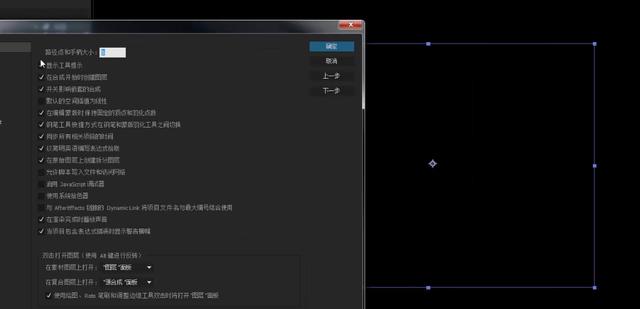
其他的保持系统默认即可,还有注意的一点是红框内的访问网络和启用脚本调试器,这2个要勾选上,不然一些外置脚本加不上
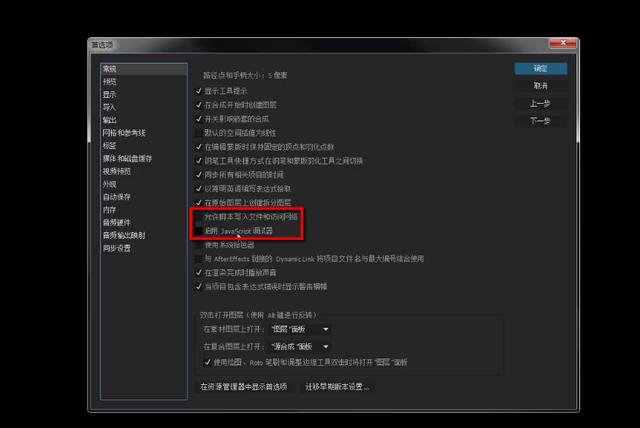
下来就是预览里面,快速预览这个比较简单,一般选择默认就好了,电脑配置高可以选择2分之一

第二个是
第二个是GPU加速,支持独立显卡进行渲染

显示菜单栏,这个后面的课程会讲到,

导入菜单分为静止和序列,有什么作用呢,新建一个合成,拖入一张图片,在静止素材设置合成长度为3秒,拖入到时间窗口的地方就是3秒
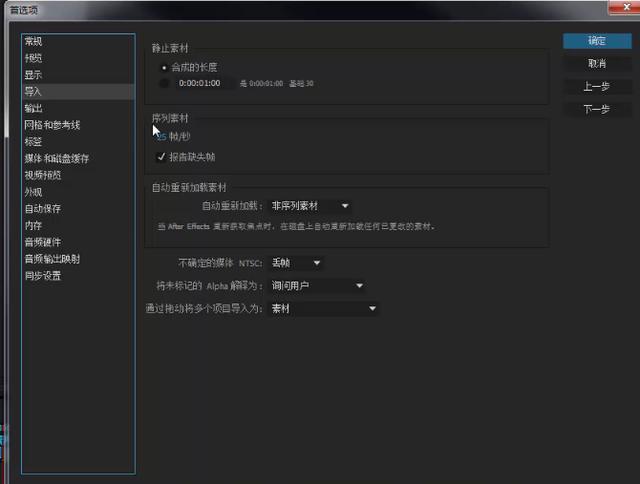

序列图这一块也是一样的操作方法,设置帧数,比如视频是25帧每秒那就设置为25
网格和参考线,如下图

标签菜单,建议大家不要去更改
缓存设置,建议大家改到C盘以外的地方,不然C盘满了就悲剧了

视频预览,主要用于2个显示器,有的话勾选即可

外观,可以自定义自己喜欢的颜色

自动保存 ,这个必须勾上,做大工程的时候经常会遇到软件崩溃的地方,建议设置为20分钟一次,位置自己设置容易找的地方,最大项目建议设置到10,太多电脑很卡
内存,也很简单就是AE在工作是你给他分多少内存,这个适合那些开了几个软件的同学使用,一般建议70%分给AE

最后一个同步设置,可以勾选同步老版本到新版本,这个就是升级以后你以前设置的选项可以同步到新版本里面
好了,首选项的面板就讲到这里,没讲到的我们基本也用不到,有什么疑问可以私信我
,免责声明:本文仅代表文章作者的个人观点,与本站无关。其原创性、真实性以及文中陈述文字和内容未经本站证实,对本文以及其中全部或者部分内容文字的真实性、完整性和原创性本站不作任何保证或承诺,请读者仅作参考,并自行核实相关内容。文章投诉邮箱:anhduc.ph@yahoo.com






